Tutorial realizado por Bhyma con el programa PSP X2.
Para este tutorial he utilizado una imagen, y dos tubes que yo misma hice.
***
Las imágenes que utilizo son de grupos de distribución,
si tengo alguna con derechos de autor, por favor escríbeme y la retiraré inmediatamente.
***
***
***
Script para este tutorial ..::Aquí::..
***
Necesitas los siguientes filtros:
Graphic Plus - Cross Shadow
Eye candy 5 Impact - Glass.
***
Descomprime el archivo zip.en la carpeta de tu elección y guarda la selección en la carpeta de selecciones del PSP.
Primer plano #59351b.
Plano de fondo #d9b487.
Formar un gradiente lineal 90 grados y 3 repeticiones así:
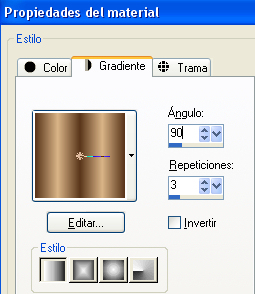
1 - Abrir una imagen transparente de 800 X 600 px.
2 - Rellenar con el gradiente.
3 - Ajustar - Desenfocar - Desenfoque radial con estos valores:
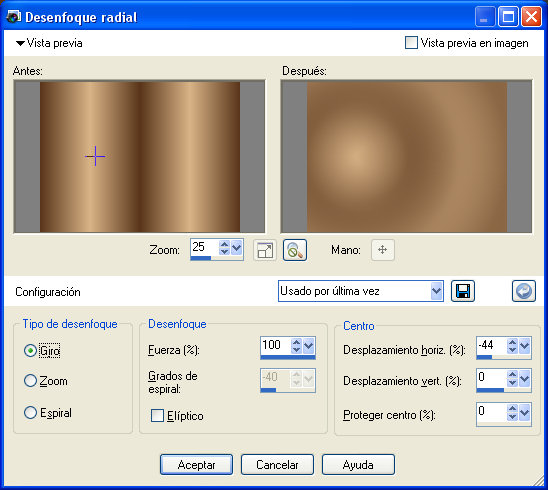
4 - Ajustar - Agregar ruido, con estos valores:
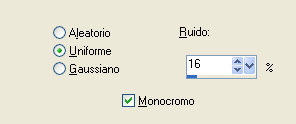
5 - Capas - Nueva capa de trama.
6 - Selecciones - Cargar selección del disco, selección: penelope.PspSelection.
7 - Rellenar con el color del plano de fondo.
8 - Efectos de distorsión - Deformación, con estas medidas:
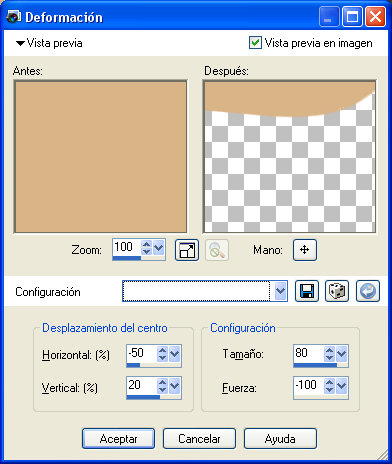
9 - Modo de mezcla - Multiplicar.
10 - Capas - Fusionar las capas visibles.
11 - Nueva capa de trama.
12 - Herramienta selección, Elipse.
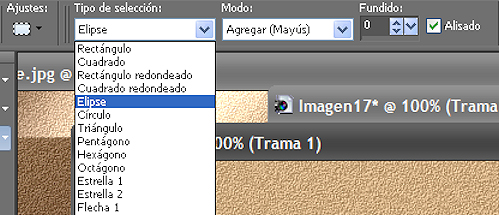
13 - Trazar una selección en el centro de la imagen así:
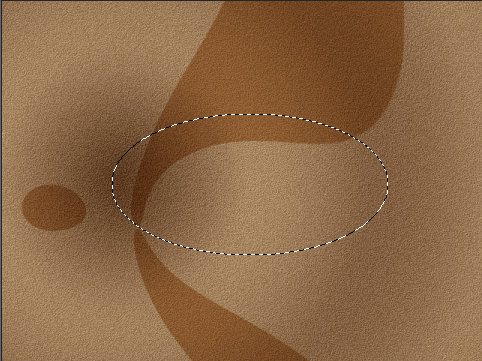
14 - Abrir la imagen Calabaza.jpg.
15 - Edición - Copiar.
16 - Volver a la imagen principal y Pegar en la selección..
17- Efectos - Complementos - Eye Candy 5 Impact - Glass, con el preset Clear.
18 - Anular la selección.
19 - Colocar ligeramente hacia abajo y a la derecha.
20 - Imagen - Agregar bordes, 50 px en un color que contraste.
21 - Seleccionar con la varita mágica.
22 - Rellenar con el gradiente.
23 - Ajustar - Agregar ruido, con estos valores:
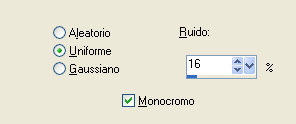
24- Efectos - Complementos - Graphic Plus - Cross Shadow, por defecto.
25 - Invertir la selección.
26 -Efectos 3D - Sombra, 20, 20, 70, 20. Color negro.
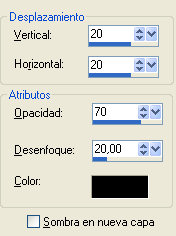
27 - ABrir el texto y la estatuilla con el nombre:texto.pspimage, y oscar.pspimage.
28 - Colocar como en la imagen de ejemplo.
29 - Abrir el tube penelope_serpiente_11_09.pspimage.
30 - Edición - Copiar y Pegar como nueva capa.
31 - Imagen - Espejo.
32 - Imagen - Cambiar tamaño al 80%, sin activar cambiar a todas las capas.
33 - Imagen - Agregar bordes - 2px en el color del primer plano.
34 - Firmar y guardar como imagen jpg.


